Лучшие программы для apple watch 3. Приложения для Apple Watch. Изменяем настройки программы
В этой статье я собрал ряд советов как отформатировать iPhone в различных ситуациях. Выбирайте свой случай и действуйте.
Данная статья подходит для всех моделей iPhone Xs/Xr/X/8/7/6/5 и Plus на iOS 12. На более старых версиях могут отличаться или отсутствовать указанные в статье пункты меню и аппаратная поддержка.
Предупреждаю сразу: ответственности за ваши действия наш сайт не несет. Поэтому думайте головой и не забывайте делать бэкап данных.
Как отформатировать iPhone, если забыл пароль блокировки и iCloud
Увеличить
Сразу же предостерегаем вас от утраты паролей. Запишите их в надежное место, чтобы не потерять и в дальнейшем не испытывать проблем. Для этого отлично подходит специализированный софт, использующий шифрование данных, к примеру, 1Password. Если же вы все-таки как от iPhone, так и от iCloud, то есть несколько вариантов решения проблемы.
Восстановить доступ к iCloud

Увеличить
Для восстановления доступа к учетной записи iCloud следует пройти на страницу . Далее нужно ввести привязанную к аккаунту почту, после чего есть 2 варианта событий:
- Если включена двухфакторная аутентификация. На номер телефона придет SMS с кодом, который нужно ввести в браузере. Если нет возможности получить сообщение, смотрите пункт 2.
- Если не включена двухфакторная аутентификация. Нужно будет ответить на секретные вопросы (на них отвечают при создании аккаунта) либо ввести ключ восстановления Apple ID.
После этого можно будет изменить пароль аккаунта и сделать форматирование, об этом чуть позже.
Восстановление и форматирование через iTunes
Для этого способа требуется компьютер с установленной программой iTunes. Причем важно, чтобы iPhone хотя бы раз синхронизировался с этим ПК. Последовательность действий следующая:
- Подключите iPhone к компьютеру
- Откройте iTunes
- Дождитесь окончания синхронизации
- Нажмите на кнопку «Восстановить iPhone»

Увеличить
После проделанных действий iPhone полностью отформатируется. Но если данный способ вам по каким-либо причинам не подходит, то есть и другой вариант.
- Подключаем iPhone к компьютеру
- Делаем принудительную перезагрузку (вводим смартфон в режим DFU):
- iPhone 6s и более старые модели: зажимаем одновременно кнопки «Домой» и питания
- iPhone 7/7 Plus: нажимаем одновременно кнопки уменьшения громкости и питания
- iPhone X, 8/8 Plus: нажимаем и отпускаем кнопку увеличения громкости, затем то же самое делаем с кнопкой уменьшения громкости. После чего жмем и удерживаем кнопку питания

Как отформатировать iPhone, если не работает сенсорный экран
Определить проблему с тачскрином легко. Самый очевидный способ — отсутствие реакции на касания. Также симптомом сломанного дисплея (но функционирующего iPhone) являются звуковые уведомления или вибрации, которые издает аппарат, хотя экран в этом время остается погасшим.
Если нет доступа к экрану iPhone, то можно его отформатировать с помощью сайта . Для этого нужно войти в свою учетную запись и зайти в пункт «Найти iPhone».

Также в данном случае может помочь восстановление через iTunes.

Увеличить
Как отформатировать iPhone, если он не включается
В этом случае ситуация становится сложной и придется пробовать несколько разных вариантов решения проблемы.
Довольно часто пользователи задумываются, как отформатировать "Айфон". Ответить на этот вопрос проще, чем кажется на первый взгляд. Удаление данных с устройства является весьма простой задачей, справиться с которой под силу даже начинающему пользователю. Какие советы и рекомендации помогут очистить "яблочный" девайс от настроек и данных владельца? Как можно избавиться от пользовательской информации? Нужно ли как-нибудь подготавливаться к операции?
Статус девайса
Как отформатировать "Айфон 4"? Перед тем как задумываться над реализацией поставленной задачи, владелец девайса должен удостовериться в том, что его телефон носит статус "неверлок".
Что произойдет, если отформатировать ранее блокированный смартфон? Он перестанет работать и превратится в бесполезную груду металла и пластика.
Сохранение данных
Задумываясь над тем, как отформатировать "Айфон", нужно понимать, что данные профиля в этом случае будут утеряны. Чтобы этого не произошло, можно сделать резервную копию пользовательской информации. Например, при помощи iCloud.
Для этого потребуется:
- Открыть на смартфоне настройки.
- Перейти в раздел "Общие" - "АйКлауд".
- Зайти в "Резервные копии".
- Кликнуть по кнопке "Создать".
При необходимости пользователю придется ввести данные от Apple ID. Именно этот профиль будет сохранен в резерве "АйКлауд".
Способы форматирования
Как отформатировать "Айфон 5S"? Так же, как и любой другой "яблочный" девайс. Существует несколько решений поставленной задачи.
А именно:
- стирание данных через мобильный гаджет;
- использование специального ПО;
- обращение к облачному сервису.
Все эти методы работают безотказно. Но последний лучше применять тогда, когда iPhone утрачен или украден. В противном случае рекомендуется пользоваться аппаратным или компьютерным решением проблемы.
Через девайс
Для начала попробуем понять, как отформатировать "Айфон" без дополнительных приспособлений. В этом случае нам пригодится только AppleID и устройство, подлежащее очистке.
Руководство по форматированию выглядит таким образом:
- Включить iPhone. Дождаться полной загрузки устройства.
- Нажать на кнопку "Домой" и вызвать главное меню операционной системы.
- Выбрать пункт "Настройки" - "Основные".
- Кликнуть по строчке "Сброс".
- Нажать на кнопку с нужным типом форматирования. Лучше всего выбирать "Стереть настройки и контент".
- Щелкнуть по кнопке "Стереть iPhone".
- Повторить предыдущий шаг.
Теперь остается только немного подождать. После завершения процедуры устройство перезагрузится. Информация на нем будет стерта. И настройки от "ЭпплАйДи" тоже.
iTunes и избавление от данных
Интересно, как отформатировать "Айфон"? На помощь может прийти специальное программное обеспечение - "АйТюнс". Это приложение помогает работать с "яблочными" девайсами.
Для использования iTunes в качестве форматирующего ПО потребуется:
- Установить на ПК последнюю версию программного обеспечения.
- Запустить соответствующую программу.
- Подключить iPhone к компьютеру. Предпочтительнее использовать USB-провод.
- Нажать на "Устройства" - "Название девайса" в iTunes.
- В левом меню кликнуть по пункту "Общие/Обзор".
- Нажать на "Восстановить iPhone".
- Выбрать заранее загруженную прошивку для устройства.
Вот и все! Через несколько минут гаджет будет отформатирован. Можно восстановить настройки девайса из резервной копии или использовать новый AppleID.
iCloud и избавление от информации
А вот еще один ответ на вопрос о том, как отформатировать "Айфон". Можно воспользоваться iCloud. Этот прием помогает тогда, когда телефона нет под рукой, но нужно стереть с него данные. Перед использованием этого метода необходимо включить на iPhone опцию "Найти Айфон". Иначе прием не будет работать.

Инструкция по использованию iCloud представлена так:
- Открыть в браузере (например, на компьютере, так удобнее работать) страницу icloud.com.
- Пройти авторизацию в систему под профилем "Эппл АйДи".
- Перейти в раздел "Найти iPhone" и на верхней панели выбрать модель своего девайса.
- Кликнуть по кнопке "Стереть". Она появится на интерактивной карте в правом верхнем углу.
- Подтвердить свои действия.
- Ввести пароль от "Эппл АйДи".
- Кликнуть на "Продолжить" и на "Готово".
Не каждый продавец б/у Айфона заботится о том, чтобы передать покупателю «чистый» гаджет, без пользовательских данных. Покупатель, получивший в довесок к «мобильнику» кучу плейлистов, заметок, номеров и прочей бесполезной информации, вынужден самостоятельно удалять всё с Айфона и возвращать гаджет к первоначальным настройкам. К счастью, сделать это нетрудно – в статье мы расскажем сразу о нескольких эффективных методах.
Употреблять термин «форматирование » по отношению к Айфонам и Айпадам не совсем корректно, потому что «яблочные» гаджеты имеют закрытые операционные системы. Если вы не понимаете, почему форматировать аппарат с закрытой «операционкой» — это нонсенс, вам следует узнать больше о том, что представляет собой процесс форматирования.
Форматирование – это не «удаление всего», как считает большая часть пользователей ПК и смартфонов. Форматирование – процесс разметки носителя информации; в результате этого процесса появляется файловая система . Говоря языком визуальных примеров, до форматирования жёсткий диск представляет собой комок бумаги, а после форматирования он превращается в чистый лист, на котором можно писать поэму (или любую другую информацию).
На Айфонах файловая система создана производителем. Изменить её структуру или разрушить до основания невозможно. Но как же повысить быстродействие «яблочного» гаджета, если его файловая система засорена?
Разработчиками iOS предусмотрена процедура, результатом которой является очистка файловой системы. Она называется восстановлением . Восстановление приводит iPhone к «магазинному» виду – совершенно все данные с устройства стираются, и гаджет встречает своего владельца приветствиями на разных языках. Пользователи называют восстановление форматированием, потому как видят лишь то, что «на поверхности» — полное удаление информации и контента. Мы подыграем им — будем применять в статье термин «форматирование » в том же значении.
Восстановление iPhone можно произвести разными способами, однако, прежде чем приступать к этой процедуре, следует уточнить одну крайне важную деталь.
Проверка перед восстановлением Айфона
Пользователю, желающему избавиться от всех «мусорных» файлов посредством восстановления iPhone, нужно сперва уточнить, имеет ли устройство «неверлок ». Статус «неверлок» позволяет «яблочному» гаджету работать с сим-картами всех российских мобильных операторов – даже после восстановления. Если статус «неверлок» отсутствует, то после форматирования пользователь получит смартфон, не способный распознать ни одну отечественную сим-карту. К сожалению, многие Айфоны, «приезжающие» из Европы и Штатов, не имеют «неверлока».
Произведя восстановление такого гаджета и превратив его фактически в Айпод, пользователь не сможет предъявить каких-либо претензий продавцу или производителю – юзер действует на свой риск.
Период неработоспособности бесплатного сервиса imei.info тянется уже довольно долго, поэтому стоит обратиться к другому информационному ресурсу – iphoneox.info . Услуги этого сайта совершенно бесплатные, о чём говорит печать с надписью «Free » в верхней части экрана.
Чтобы проверить «неверлок», нужно сначала уточнить IMEI-номер мобильного устройства. Пользователю необходимо проследовать по пути «Настройки » — «Основные » — «Об этом устройстве ».

В данном подразделе он и найдёт IMEI.
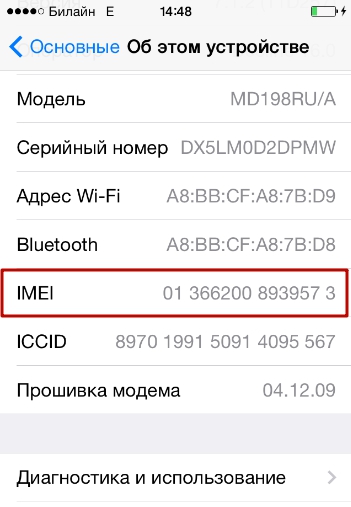
Нужно ввести этот длинный номер в единственное поле онлайн-сервиса. Затем следует пройти проверку «ReCaptcha » и нажать «Check ».
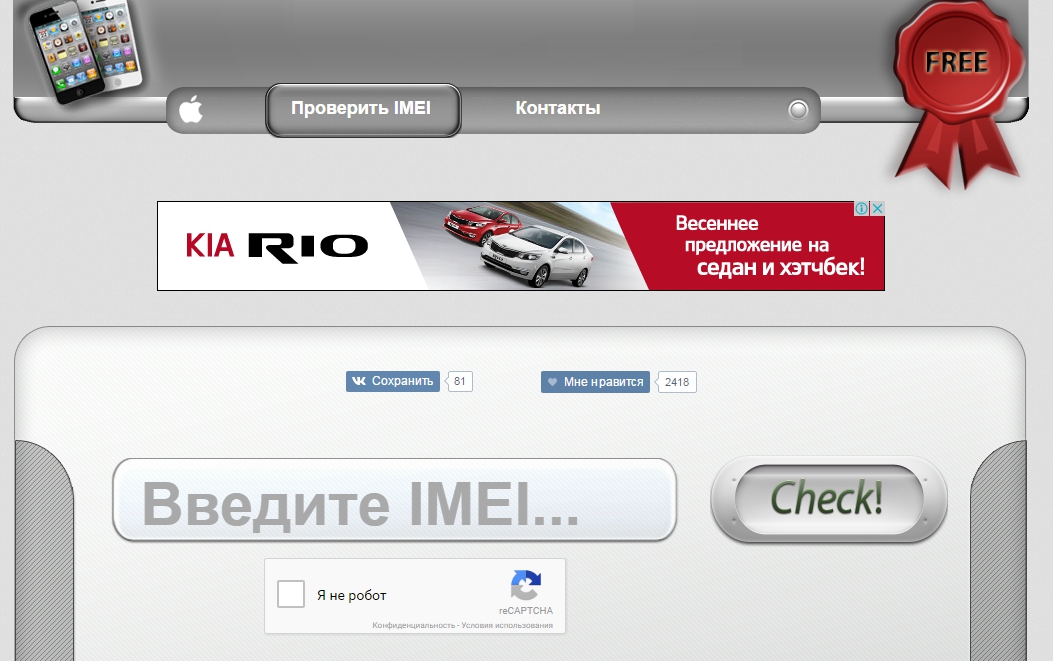
Две-три секунды ожидания, и на экране появятся результаты проверки. Нас интересует предпоследняя строка — «Статус блокировки оператора ». Если в этой строке значится «Разблокирован », можно спокойно приступать к процедуре восстановления iPhone.

Как форматировать Айфон через iTunes?
Пользователю, намеревающемуся отформатировать iPhone через Айтюнс, нужно сначала решить, «операционку» какой версии он хотел бы видеть на своём устройстве. Владельцы Айфонов 4-ой модификации ограничены в выборе; их гаджеты недостаточно мощны, чтобы работать с новейшими iOS. Скачать необходимую прошивку можно – файл «операционки» будет иметь расширение IPSW.
После загрузки прошивки следует действовать так:
Шаг 1 . Подключите iPhone к компьютеру и запустите на ПК iTunes.
Шаг 2 . Проследуйте в меню управления устройством – нажмите на кнопку с изображением смартфона.
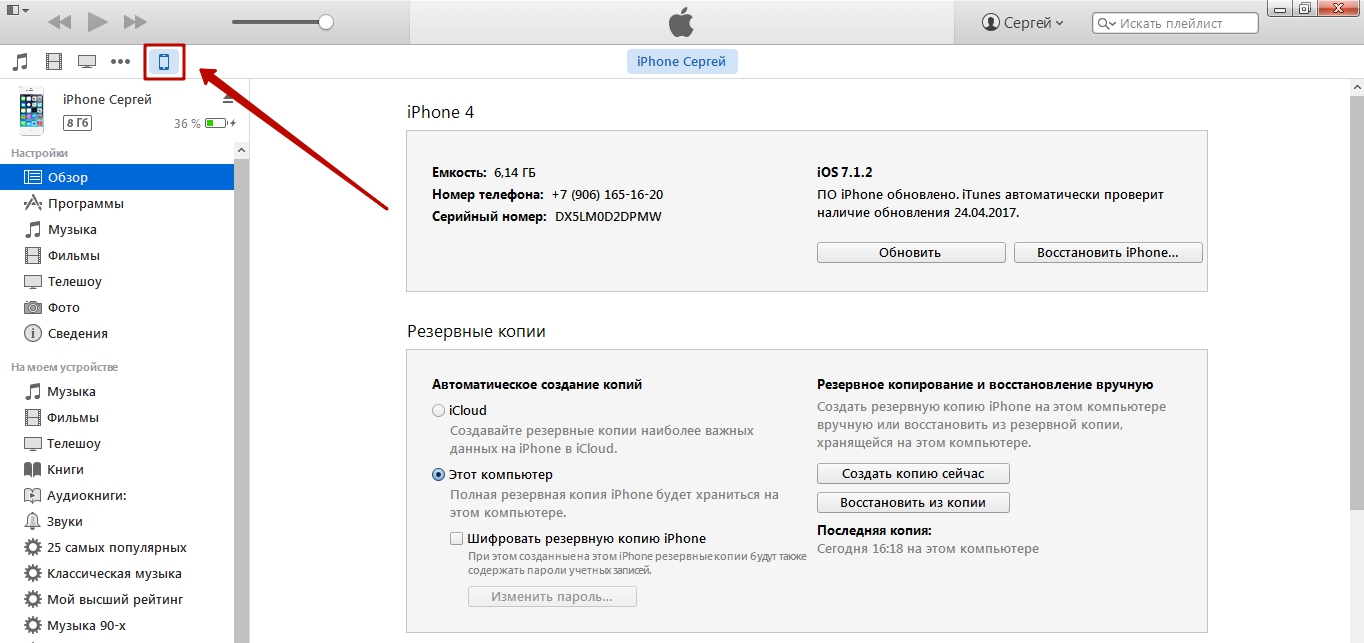
Шаг 3 . Зажмите Shift и кликните на кнопку «Восстановить iPhone… ». Так вы вызовете окно Проводника.

Шаг 4 . Через Проводник выберите IPSW-файл и нажмите «Открыть ».
В окне программы iTunes появится индикатор загрузки файла. Как только полоска индикатора дойдёт до конца, начнётся форматирование (восстановление) Айфона.
По ходу процедуры форматирования ни в коем случае нельзя отсоединять шнурок USB от мобильного устройства, иначе гаджет может оказаться в режиме «вечного» яблока .
Как отформатировать Айфон удалённо?
Необходимость стереть данные с Айфона удалённо возникает после потери мобильного устройства – эта мера позволяет пользователю не допустить, чтобы важные сведения оказались «в чужих руках». Удалённое форматирование возможно, только если на утраченном гаджете активирована опция «Найти Айфон».
Вот как нужно действовать пользователю, желающему стереть данные дистанционно:
Шаг 1 . Зайдите на сайт iCloud.com и введите данные учётной записи Айфона – Apple ID и пароль.
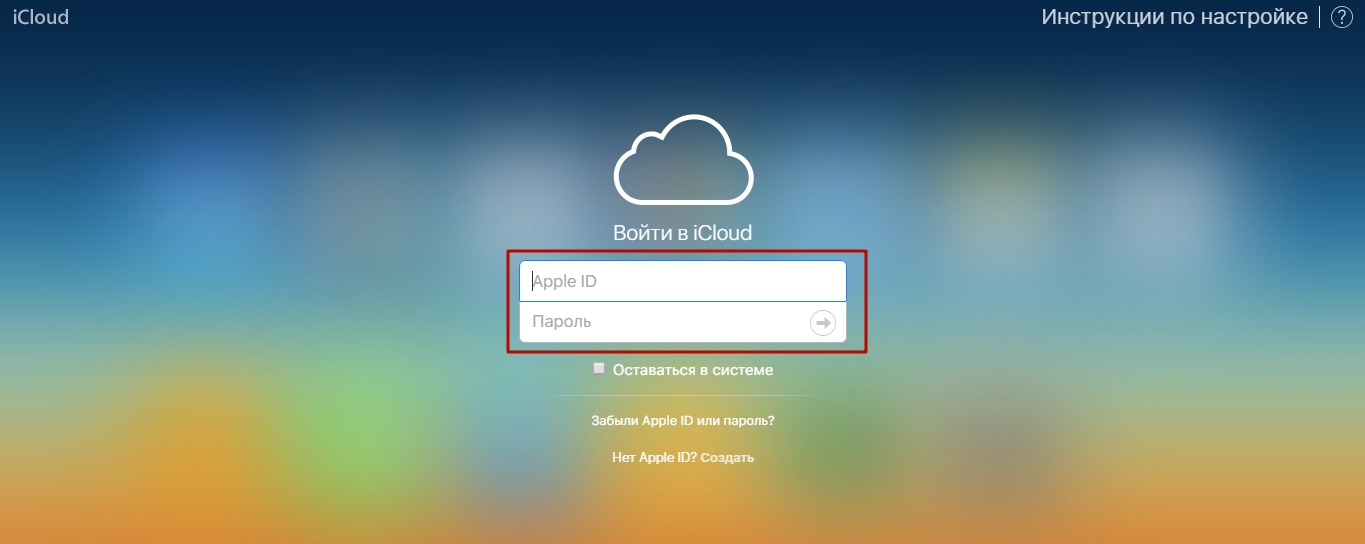
Шаг 2 . Проследуйте в раздел «Найти iPhone ».

Шаг 3 . В сервисе «Найти iPhone » введите пароль от Apple ID ещё раз.
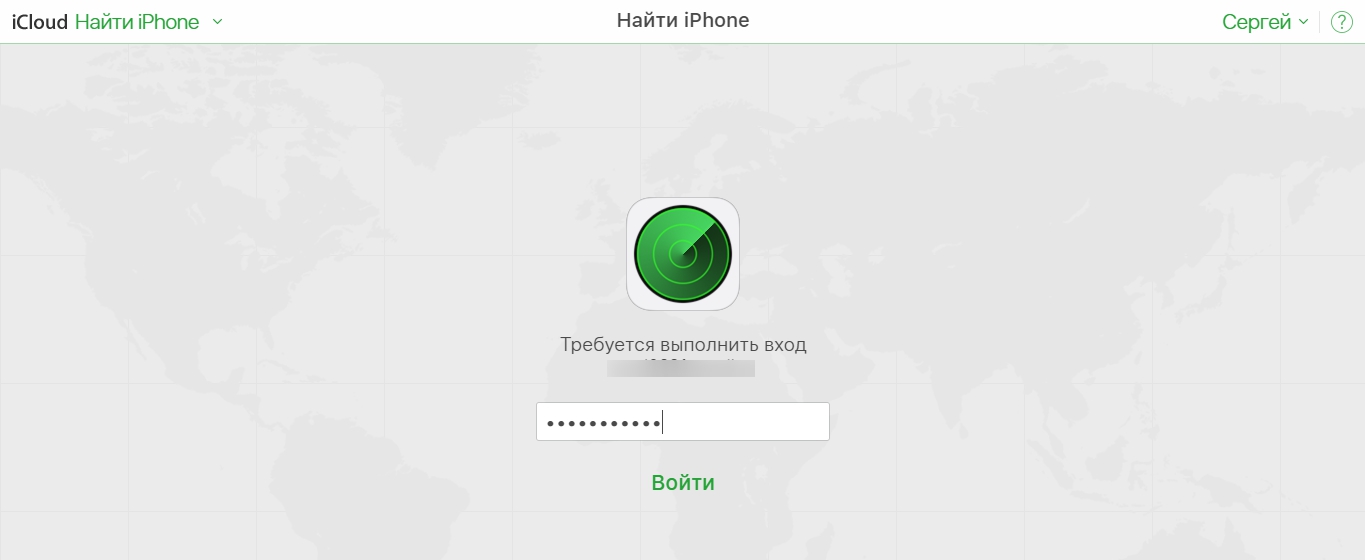
Шаг 4 . В меню «Все устройства » выберите тот девайс, который вы желаете восстановить.
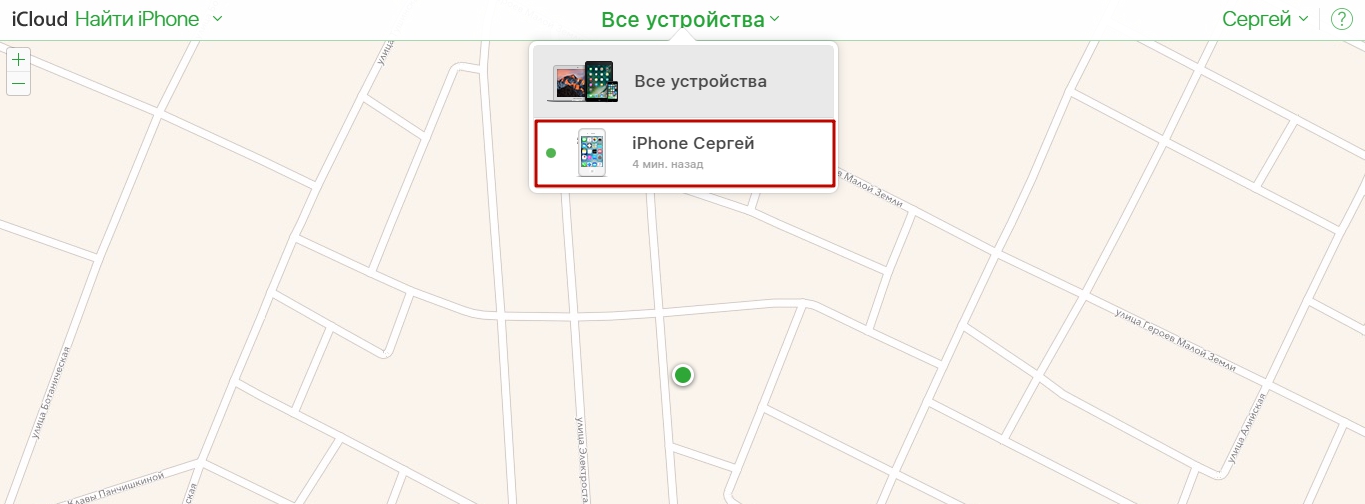
Шаг 5 . В открывшемся меню кликните на «Стереть iPhone » («Стереть iPad »).
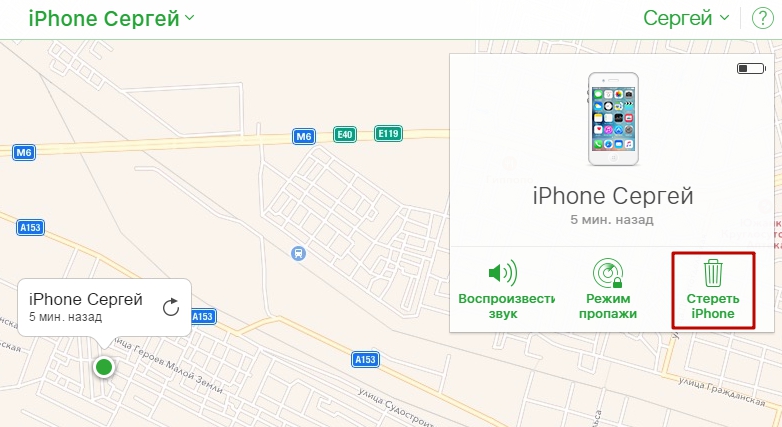
Шаг 6 . Подтвердите, что хотите удалить данные с Айфона – нажмите «Стереть » и ещё раз введите пароль.

После восстановления опция «Найти Айфон» на гаджете оказывается деактивированной. Это значит, что посмотреть местонахождения девайса по карте или включить на нём звуковой сигнал уже не получится.
Как произвести форматирование iPhone через программный интерфейс?
Восстановление файловой системы Айфона можно произвести и без компьютера – через программный интерфейс. Для этого нужно выполнить несколько простых действий:
Шаг 1 . Отключите опцию «Найти iPhone » — если она включена. Делается это в разделе «iCloud » в «Настройках ».
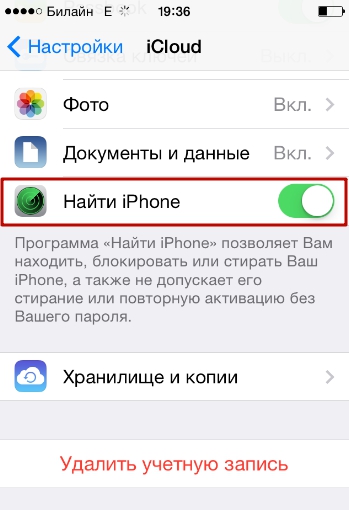
Данный этап не обязателен, однако, если вы будете форматировать гаджет с активированной опцией «Найти iPhone », ближе к завершающему этапу вам всё равно придётся ввести пароль от аккаунта iCloud.
Если забыли пароль от Apple ID, нужно сперва озаботиться восстановлением авторизационных данных и только потом форматировать.
Шаг 2 . Пройдите по пути «Настройки » — «Основные » — «Сброс ». В подразделе «Сброс » отыщите пункт «Стереть контент и настройки » и кликните на него.
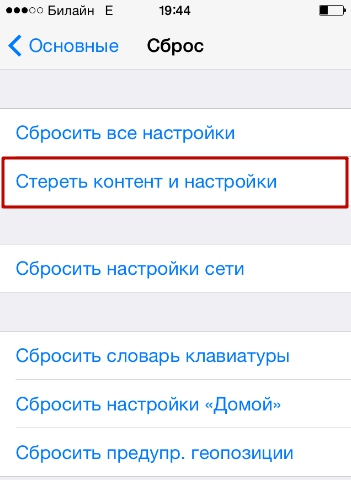
Шаг 3 . Введите пароль. Имеется в виде не пароль от Apple ID, а 4-значный код безопасности.
Шаг 4 . Подтвердите, что хотите стереть Айфон, и ждите, когда завершится восстановление.
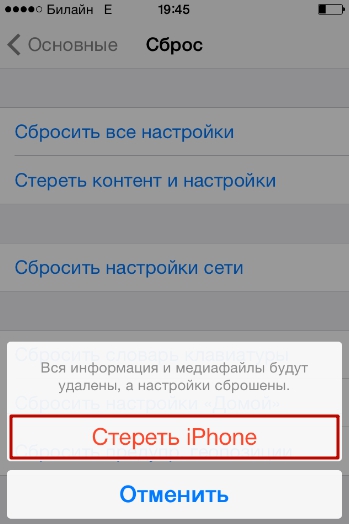
Этот способ форматирования не подходит пользователям, которые ставили на свои устройства кастомные прошивки. Такие гаджеты лучше восстанавливать через iTunes – иначе ОС на них перестанут загружаться.
Заключение
Каким бы способом форматирования Айфона вы ни собирались воспользоваться, предварительно стоит сделать бэкап данных через Айтюнс или Айклауд. После восстановления на гаджете не останется ни номеров, ни заметок, ни прочей информации. Если пользователь обнаружит, что, отформатировав смартфон, потерял важный файл, то легко сможет восстановить его из резервной копии.
Устройства компании Apple имеют хороший спрос на вторичном рынке. «Яблочная» корпорация по несколько лет поддерживает iPhone, iPad, MacBook и другие свои продукты на программном уровне, что делает привлекательным приобретение девайса, который ранее был в употреблении. При аккуратной эксплуатации внешне и внутренне устройства от Apple могут не претерпеть изменений за годы активного использования. Перед тем как продать iPhone или iPad, нужно его полностью очистить от накопившейся информации и сбросить настройки. В рамках данной статьи будет рассмотрено три способа, как стереть все данные с iPhone или iPad.
Форматирование iPhone через iTunes
Оптимальный способ удаления информации с iPhone или iPad подразумевает использование приложения iTunes. Это связано с тем, что при подключении к компьютеру пользователь имеет возможность сделать полную резервную копию своего устройства перед его очисткой. Резервная копия будет содержать всю информацию с iPhone:
- Индивидуальные настройки ключевых приложений системы, в том числе информация об отпечатке пальца (Touch ID), данные из медицинских программ, сведения о банковских картах в Apple Pay;
- Файлы в формате PDF, которые были загружены в приложение iBooks на устройстве;
- Приложения из App Store;
- Видео, музыка и другой контент из iTunes Store;
- Синхронизированная с iTunes информация: книги, фото, видео, музыка и другое;
- Данные, сохраненные в iCloud.
Чтобы создать резервную копию в iTunes, необходимо подключить iPhone к компьютеру, провести синхронизацию и выбрать соответствующий пункт в меню программы. Позже резервную копию можно будет использовать на другом iPhone, чтобы мгновенно настроить его под привычную работу.

Когда резервная копия будет сделана, можно приступать к очистке устройства от имеющейся на нем информации и сброса настроек. Чтобы полностью стереть iPhone нужно:

Важно: Во время восстановления iPhone нельзя доставать провод из устройства, иначе может произойти программный сбой, который приведет к возникновению ошибок.
Также при удалении всех данных можно на более ранние версии программного обеспечения.
Как стереть все данные с iPhone или iPad удаленно
Сервисы компании Apple позволяют удаленно взаимодействовать с устройствами, при знании Apple ID. Если требуется стереть все данные с iPhone или iPad, можно это сделать через iCloud следующим образом:

Подобным образом можно удалить всю информацию с устройства, даже если оно отключено. Сигнал будет послан через iCloud, и он сработает в тот момент, когда iPhone или iPad включится и соединится с интернетом.
Как стереть все с iPhone или iPad
Полная очистка устройство компании Apple от информации возможна и без подключения к компьютеру или удаленного управления через iCloud. Чтобы провести полное форматирование необходимо:

Обратите внимание: В зависимости от общего объема памяти на устройстве, модели смартфона, версии прошивки и других параметров процедура форматирования может проходить от нескольких минут до получаса и более. Важно, чтобы смартфон не разрядился в этот момент, иначе восстанавливать его придется через
Главной особенностью Apple Watch является выбор приложений. С 3000 тысячами доступных приложений App Store остаётся лучшим в этом бизнесе.
Как и во всех своих продуктах компания Apple хочет дать всем своим разработчикам возможность создать индивидуальное восприятие продукта, которое и сделает часы необходимым аксессуаром.
Уже сейчас есть несколько тысяч приложений с расширением для Apple Watch , но не все они стоят того, чтобы тратить на них своё время. Что же скачать первым? Мы считаем, что стоит начать с…
Погода и путешествия
Apple Watch идеально подходит для предоставления подобной информации, когда вы не дома или собираетесь уходить. Мы испытали множество приложений, и вот наши фавориты.
Citymapper
Если вы находитесь в одном из городов, которые поддерживает это приложение, то оно вам просто необходимо. Его работа сосредоточена на движении общественного транспорта, поэтому оно может дать исключительно точные инструкции, как добраться до того или иного места.
Бесплатно.
Weather Nerd

При поддержке Dark Sky приложение Weather Nerd является, на наш взгляд, одной из самых главных функций Apple Watch . У вас будет 3 окошка, между которыми вы сможете переключаться: Сегодня, Сейчас и Неделя. Сегодня показывает ожидаемую температуру и осадки; Сейчас информирует о надвигающемся дожде; Неделя сообщает прогноз погоды на ближайшие 6 дней.
Вы можете скачать его за £2.99/$3.99.
Yahoo Weather

Если вам нужно простое приложение, чтобы посмотреть прогноз погоды, то приложение от Yahoo идеально вам подойдёт. У него очень стильные иконки и неоновый текст, к тому же оно может поддерживать информацию о погоде в разных местах. Вам должна понравиться анимация при прокрутке, а также график, показывающий температуру, осадки и скорость ветра на ближайшие несколько часов.
Бесплатно.
TripAdvisor

Созданное для того, чтобы сообщать вам о ближайших местах, где можно «поесть, попить и остановиться», TripAdvisor является очень полезным приложением, если вы не дома или собираетесь уходить. Мы можете просмотреть фотографии места, карты, адреса и обзоры, а также сохранить нужную информацию на любом из ваших устройств.
Бесплатно.
Find Near Me

Это приложение прекрасно подходит, если вам нужно найти банкомат, банк, бар, спа-салон или зоопарк поблизости. Как вы могли заметить, оно немного странное, однако работает быстро и позволяет вам делать голосовые запросы при помощи Siri (что довольно нетипично для Apple Watch ). Дополнительную информацию вы можете получить, нажав на отдельные элементы интерфейса.
Бесплатно.
Развлечения
Многие считают Apple Watch рабочим инструментом, а не игрушкой, но новый форм-фактор можно использовать для развлечения. Посмотрите наши рекомендации.
Rules

Приложение Rules! с его мини-играми каждый день бросает вам небольшой вызов, каждый из которых связан с запоминание правил и нажиманием на нужную карточку. Легко! А вот и нет, потому что после нескольких раундов у вас в голове будет целый набор различных правил («Нажать для прыжка», «Никаких животных» и т.д.), который нужно использовать в обратном порядке. И всё это, зная, что одно неверное нажатие, и игра закончится.
Вы можете скачать его за £2.29/$2.99.
Shazam

Будущее обретает смысл, когда мы говорим о Shazam . Помашите телефоном, когда песня играет в фоновом режиме, и приложение определит, что это за песня. Теперь для этого вам даже необязательно иметь телефон. Просто покрутите рукой, а вы узнаете название песни и даже слова на тот случай, если вы захотите поразить своих друзей своими вокальными данными.
Бесплатно.
Sky Guide

На iPhone приложение Sky Guide является одним из самых красивых и точных путеводителей по созвездиям. На Apple Watch сопутствующее приложение сообщит вам о предстоящих событиях и уведомит вас о том, что буде происходить именно в вашем регионе. Благодаря ему вы можете, например, увидеть Международную космическую станцию, пролетающую над головой.
Вы можете скачать его за £1.99/$2.99.
TuneIn Radio Pro

TuneIn Radio принимает около 100 тысяч радиостанция со всего света. При помощи Apple Watch вы можете переключать радиостанции, которые проигрывает ваш iPhone, получать доступ к станциям, которые вы недавно слушали, слушать шоу, а также останавливать/включать/пропускать их. А если вы не хотите платить за это, то на Apple Watch работает также бесплатная версия.
Вы можете скачать приложение за £7.99/$9.99.
Yelp

На iPhone приложение Yelp предоставляет вам доступ к различным заведениям по всему миру. На Apple Watch оно фокусируется на том, чтобы наполнить ваш желудок, предлагая вам близлежащие бары, рестораны и кафе. В любом случае вы можете посмотреть более подробные результаты, которые включаю в себя расстояние, карту, обзоры и цены.
Бесплатно.
Instapaper

Оригинальный сервис для отложенного чтения Instapaper может показаться странной компанией для Apple Watch . Однако помимо того, что он позволяет вам управлять архивом статей, он легко трансформирует текст статьи в речи. Результат немного необычен: как будто робот читает для вас отрывки из интернета. Однако это может оказаться удобным, если вам нужно изучить материал, но нет возможности читать со своего iPhone .
Бесплатно.
Спорт
Свежие новости являются важной частью дизайна Apple Watch , а эти спортивные приложения быстро и удобно сообщат вам счёт последних матчей прямо за запястье.
Onefootball

Это приложение приблизит вас к действию. Вы указываете интересующие вас команды на своём iPhone , а Apple Watch используете, чтобы проверять результаты ежедневных матчей. Если одна из выбранных команда забивает (или пропускает) гол, вы услышите звон на запястье, который предупредит вас о возможной радости или разочаровании.
Бесплатно.
Hole19

Универсальный инструмент для игроков в гольф приложение Hole19 предоставит вам информацию о местоположении лунки, статистику игры и простой интерфейс для регистрации ваших результатов. Как только вы начинаете игру на своём iPhone , Apple Watch сообщает вам всё необходимое: ключевое расстояние, счёт и отслеживание ударов.
Бесплатно.
Slopes

Конечно, iPhone может сообщить вам детальную информацию о скорости, высоте и расстоянии при, например, спуске с горы, однако это не самое удобное устройство для таких случаев. Приложение Slopes позволяет вам сохранять данные прямо на Apple Watch , которые, в свою очередь, предоставят вам всю статистику прямо на запястье.
Вы можете скачать его за £5.99/$7.99.
Результативность
Носимые устройства помогают повысить нашу производительность. Мы испытали сотни приложений и решили, что эти являются наиболее эффективными.
Clear

Компания Apple давно должна была выпустить приложение для напоминаний, и Clear является отличным вариантом. Как и приложение для iPhone , оно выглядит и работает просто прекрасно, предоставляя вам быстрый доступ к вашим спискам. Вы можете создавать и удалять любые задачи, а также просматривать ближайшие уведомления.
PCalc

Удивительно, как компания Apple при создании Apple Watch пренебрегла такой необходимой вещью, как калькулятор (возможно, Тим Кук просто ненавидит Casio ), поэтому мы чрезвычайно рады, что нам на помощь пришло приложение PCalc . У него интеллектуальный интерфейс, где есть все необходимые для вычислений знаки. Разработчики щедро выпустили бесплатное приложение PCalc Lite для Apple Watch .
Cruncher

Мы добавляем в этот список ещё и калькулятор Cruncher , который идеально подойдёт для людей с толстыми пальцами. Может быть не всем удобно открывать отдельное окошко для чисел, но по его клавишам гораздо легче попасть, чем у любого конкурирующего приложения.
Бесплатно.
Deliveries

Приложение Deliveries хорошо работает на любой платформе, следя за доставкой ваших товаров и за тем, чтобы вы были дома, когда приедет курьер. На Apple Watch у вас будет такой же список, карта, указывающая на местоположение вашего заказа, и удобные уведомления о скорой доставке.
Вы можете скачать его за £3.99/$4.99.
Twitterrific

Twitterrific радует глаз пользователей Twitter на iPhone , то же самое теперь можно сказать и об Apple Watch с их потрясающим интерфейсом и прекрасными уведомлениями. Приложение мудро пропускает все новости, сосредотачиваясь на взаимодействии и ежедневной статистике. Однако вы можете совершать важные контекстные действия и отвечать на сообщения при помощи Siri .
Вы можете скачать его бесплатно или приобрести дополненную версию за £1.49/$1.99.
Slack

Нельзя отрицать популярность приложения Slack как инструмента для общения целой группы людей, но вам вряд ли захочется прокручивать все новости на вашем запястье. Поэтому приложение ограничивает входящую информацию за прямых сообщений и упоминаний, на которые вы можете ответить при помощи заготовленных фраз Emoji или голосового набора Siri .
Бесплатно.
Креативность
Если креативность — ваша профессия, то убедитесь, что у вас есть следующие приложения, потому что они помогут вам использовать мир вокруг вас для творчества.
ProCamera

Если вы уже пользуетесь приложением ProCamera , то Apple Watch даст вам возможность управлять камерой на расстоянии. Помимо дистанционного включения, предварительного просмотра через внешний видоискатель, просмотра фотографий и таймера, у вас будут различные варианты настройки продолжительности задержки таймера и количества фотографий.
Вы можете скачать его за £3.99/$4.99.
Drafts 4

На iPhone приложение Drafts позиционируется как место, где начинаются тексты. И это определение довольно справедливо, поскольку это быстрое и надёжное приложение для заметок с обширными параметрами доступа. Теперь при помощи Siri вы можете начать набирать текст прямо на запястье. Записанный текст отправляется вам на электронную почту, кроме того вы можете прикреплять к нему любые элементы, архивировать его или удалять.
Вы можете скачать его за £7.99/$9.99.
Day One

Ведение дневника может быть довольно изнурительным занятием, но приложение One Day превращает его в веселье. На Apple Watch это так просто, что не записать пару-тройку мыслей за день просто невозможно. Также приложение регистрирует ваше местоположение и может добавить к записи несколько фотографий.
Вы можете скачать его за £3.99/$4.99.
